I nostri migliori suggerimenti e trucchi per Google Pixel 2 e 2 XL
Eccolo, finalmente è arrivato il tuo nuovo smartphone. Ti sei seduto, hai aperto la confezione, rimosso la pellicola protettiva e ora sei pronto per utilizzare il tuo nuovo Pixel 2 o Pixel 2 XL. Ecco alcuni suggerimenti che potrebbero aiutarti con questi nuovi smartphone di fascia alta di Google.
- 6 funzioni che hanno solo i telefoni Pixel 2
- Recensione su Google Pixel 2 XL:è tutto nell'ottimizzazione
Entrambi gli smartphone sono dotati di Android 8.0 Oreo di serie e hanno messo da parte bloatware e funzionalità elaborate, come è tradizione di Google. Con Pixel e Pixel 2, l'azienda di Mountain View si è evoluta e ha nascosto una piccola sorpresa all'interno dei suoi smartphone.
Vai ai suggerimenti:
- Informazioni sui brani sempre a portata di mano
- Stringi il lato del tuo smartphone per avviare la tua app preferita
- Impedisci alle foto di scomparire automaticamente dal tuo smartphone
- Risparmia la durata della batteria in modalità oscura
- Attiva la modalità notturna (filtro luce blu)
- Connetti e disconnetti automaticamente dal Wi-Fi
- Attiva la fotocamera in un solo passaggio (e più trucchi gestuali)
- Disabilita la modalità HDR+
Informazioni sui brani sempre a portata di mano
Google Pixel 2 ha un'interessante funzionalità che può sostituire Shazam e altre app di riconoscimento musicale. Grazie all'esclusiva tecnologia Google, il tuo nuovo Pixel è ora in grado di riconoscere fino a 10.000 brani, visualizzando il nome dell'artista e il titolo del brano direttamente sullo schermo Always On.

La tecnologia di riconoscimento opera da una cartella offline memorizzata sullo smartphone, quindi non è necessaria una connessione Internet per riconoscere un brano. Questa cartella viene aggiornata automaticamente quando l'utente si connette al Wi-Fi e varia in base al Paese. La funzione più utile permette di toccare il nome del brano visualizzato sullo schermo Always On e di aprire subito l'Assistente Google, che fornisce informazioni sul brano e consente di riprodurlo su Google Play Music.
Ecco come abilitare (o disabilitare) la funzione:
- Apri le Impostazioni
- Inserisci il Suono sezione
- Tocca Avanzate per visualizzare i menu nascosti
- Tocca Ora in riproduzione in fondo all'elenco
- Puoi abilitare (o disabilitare) la funzione qui
Questa funzione non ha alcun impatto sulla batteria e ascolta il rumore ambientale solo ogni 60 secondi (non permanentemente). Sono rimasto piuttosto colpito da questo riconoscimento musicale, in particolare in ambienti in cui il rumore di fondo era molto presente.
Stringi il lato del tuo smartphone per avviare la tua app preferita
Come con l'HTC U11, i nuovi smartphone di Google sono dotati di lati comprimibili. Ma a differenza dello smartphone HTC, il Google Pixel limita questa funzione all'attivazione di Google Assistant, proprio come ha fatto Samsung per Bixby. Sebbene non sia così male come Bixby, questa funzione è piuttosto inutile per il momento.
Se desideri utilizzare questa funzione per avviare un'altra app, è possibile! Questo è ciò che lo sviluppatore flar2 ha pensato e ha aggiunto la compatibilità alla sua app Button Mapper con Active Edge su XDA Developers.
Tuttavia, la funzionalità che consente il lancio di Google Assistant è profondamente legata al sistema telefonico, rendendo difficile apportare modifiche. Lo sviluppatore utilizza quindi un trucco per sapere quando l'assistente vocale è attivo, in modo da impedirne l'esecuzione, e lo sostituisce con l'app o la funzionalità di tua scelta. Non è la soluzione più elegante, ma è meglio di niente se sei senza root. Ovviamente, questa funzione disabiliterà Google Assistant. Prenditi il tuo tempo per pensarci prima di decidere di seguire il tutorial dedicato dello sviluppatore sul sito.
Evita che le foto scompaiano automaticamente dal tuo smartphone
Gli smartphone Google sono progettati per fornire foto di alta qualità, con le loro incredibili specifiche e lo spazio di archiviazione illimitato per foto e video su Google Foto.
I pixel hanno anche una funzione chiamata Smart Storage , che cancella le foto dalla memoria interna del tuo smartphone dopo 90 giorni se sono archiviate sul cloud di Google. Non è per i gusti di tutti gli utenti, poiché alcuni vorrebbero mantenere le proprie foto per visualizzarle offline. Ecco una guida su come disabilitare questa funzione:
- Vai a Impostazioni
- Seleziona Archiviazione menu
- Disabilita Smart Storage funzione
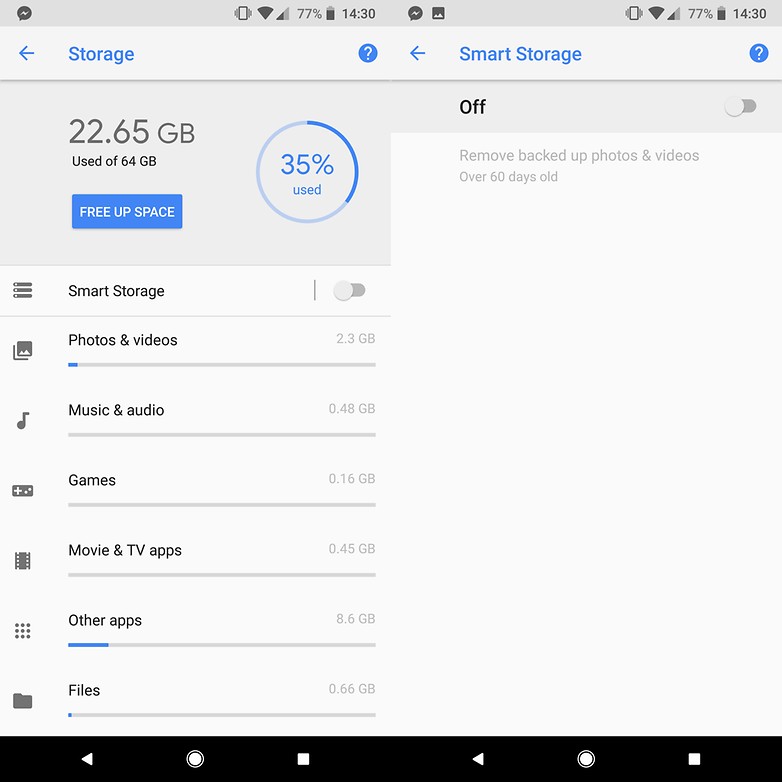
Ecco qua. Puoi comunque configurare la funzione manualmente da Google Foto e gestire lo spazio libero dal menu laterale dell'app.
Risparmia la durata della batteria in modalità oscura
I due nuovi smartphone Google Pixel 2 sono dotati di un display OLED, il che significa che ogni pixel nero sullo schermo è un pixel spento. Ciò consente di risparmiare energia, soprattutto quando ci sono molti pixel neri (anche se la differenza non è nemmeno così impressionante).
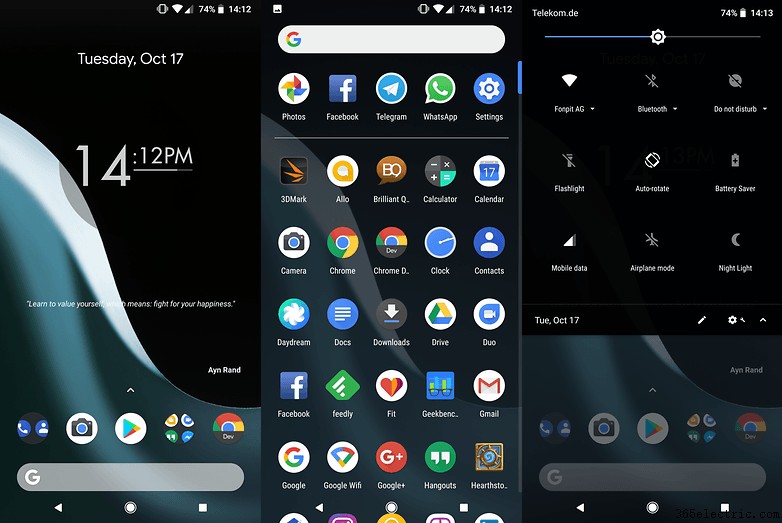
Attivando il tema scuro, potrai goderti i Commutazioni rapide in nero, una selezione di app in tonalità scure e traslucide e uno schermo con sfondo scuro. Purtroppo il tema non è attivo in altre app, nemmeno andando nelle impostazioni. Per attivare la modalità oscura, devi solo impostare uno sfondo con molte sfumature di nero. Funziona anche con Live Wallpaper.
Attiva la modalità notturna (filtro luce blu)
Il filtro luce blu aiuta a proteggere i nostri occhi quando utilizziamo gli smartphone al buio. Per questo è interessante automatizzare la funzione in modo che si attivi dal tramonto all'alba, permettendo ai nostri occhi di rilassarsi e facilitare il sonno (ovviamente a costo di perdere un po' di precisione del colore).
- Come al solito, vai su Impostazioni
- Tocca Display
- L'opzione per Luce notturna si trova qui
- Nel Programma menu, puoi scegliere di attivare l'opzione dal tramonto all'alba o in un orario personalizzato .
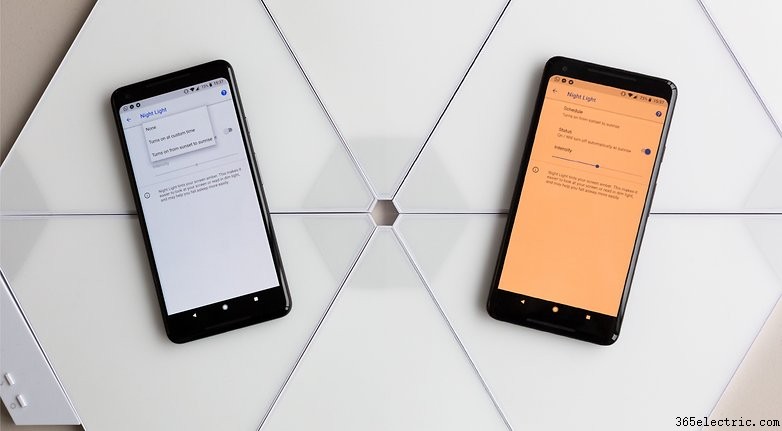
Connetti e disconnetti automaticamente dal Wi-Fi
Con il tuo nuovo smartphone non devi preoccuparti di disconnetterti dal Wi-Fi quando esci di casa, o di riattivarlo quando arrivi al lavoro o alla biblioteca dell'università. Google Pixel 2 è in grado di riconoscere la vicinanza di una rete Wi-Fi nota e utilizzata (come a casa o al lavoro) per connettersi o disconnettersi automaticamente da essa.
Non dovrai più ricordarti di accendere o spegnere il Wi-Fi ogni volta:Pixel fa tutto da solo. Non è rivoluzionario, ma è sicuramente utile. Per attivare la funzione, segui questi passaggi:
- Vai a Impostazioni
- Tocca Rete e Internet
- Tocca Wi-Fi
- Trova le Preferenze Wi-Fi menu in basso
- La prima opzione è quella di cui abbiamo bisogno per Attivare automaticamente il Wi-Fi
L'opzione è abilitata per impostazione predefinita, ma se vuoi essere sicuro, puoi seguire i passaggi sopra descritti.
Modalità Non disturbare automatica durante la guida
Ho già menzionato come gli smartphone stiano diventando una distrazione crescente durante i viaggi, quindi non darò più lezioni ai nostri poveri lettori. Tuttavia, ci sono momenti in cui essere disturbati da uno smartphone può essere particolarmente pericoloso, come durante la guida. Ecco perché Google offre la possibilità di configurare lo smartphone in modo che entri automaticamente in modalità "non disturbare" durante la guida di un veicolo. Per attivare questa funzione, segui questa procedura:
- Vai a Impostazioni
- Inserisci il Suono menu
- Seleziona Preferenze Non disturbare
- Troverai un elenco di preset per la funzione, ma quello che ci interessa è Guida (l'ultimo)
- Dopo aver toccato questa opzione, puoi attivarla utilizzando il solito interruttore
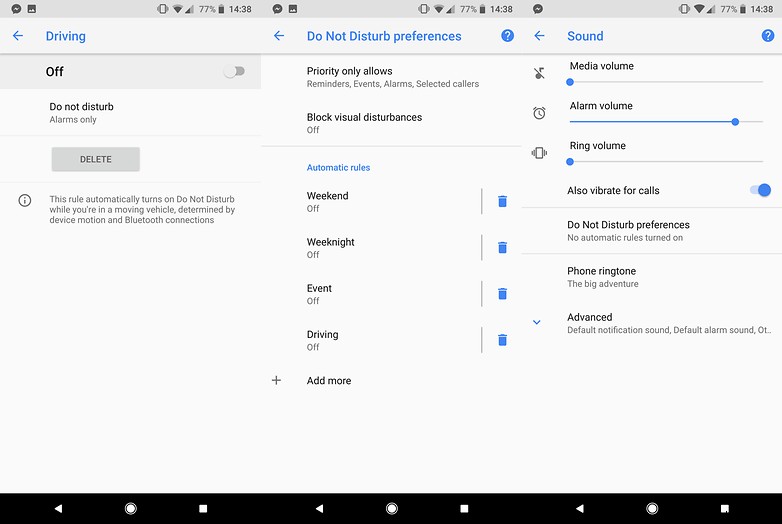
Ora, ogni volta che sei al volante, non sarai tentato dalle continue notifiche dal tuo lavoro, dalle app e-mail e dalle chiamate in arrivo. Ma ricorda che non usare il telefono durante la guida dipende principalmente dalla tua volontà di farlo.
Attiva la fotocamera in un solo passaggio (e più trucchi gestuali)
Non tutti sanno che Google Pixel 2 offre dei pratici gesti per la fotocamera. Il primo, e il più noto, è quello che ti consente di premere due volte il pulsante di accensione/spegnimento del telefono per avviare rapidamente l'app della fotocamera e potenzialmente non perdere lo scatto più bello della tua carriera.
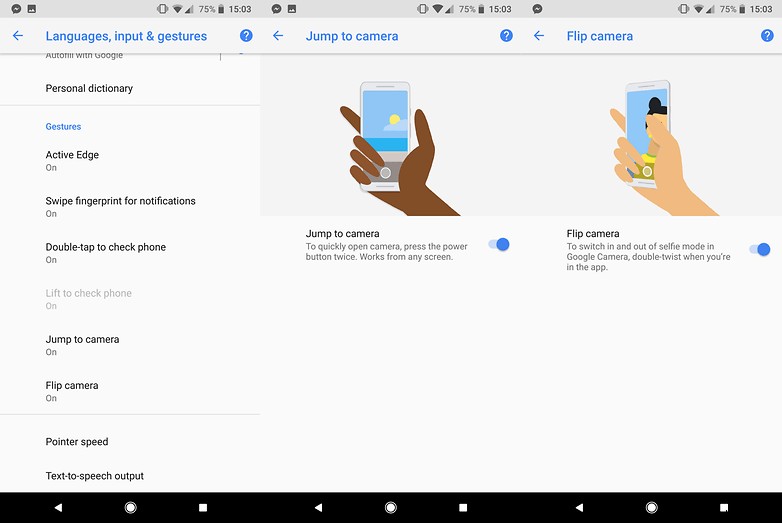
E se volessi fare un piccolo selfie? Una volta aperta l'app della fotocamera, ruota semplicemente il polso due volte rapidamente per passare dalla fotocamera posteriore a quella anteriore. Sembri un po' sciocco, ma una volta che ti ci abitui, è difficile smettere!
Disabilita la modalità HDR+
La modalità HDR+ di Google consente a Pixel 2 di ottenere risultati impareggiabili in termini di dinamica della luminosità, scattando più scatti e scegliendo il meglio da ciascuna delle tue foto, senza che tu nemmeno te ne accorga. Le foto scattate in questa modalità sono notevoli, ma non sempre si vuole vedere tutto in una foto. A volte vuoi solo scattare una foto in controluce, mostrando sagome nere... In questi casi, l'HDR+ potrebbe rovinare l'effetto desiderato, motivo per cui è possibile disabilitare questa funzione.
- Vai alla Fotocamera app
- Apri il menu in alto a sinistra (con l'icona delle tre linee)
- Tocca Impostazioni
- Nella Foto categoria, tocca Avanzate
- Qui puoi attivare il controllo HDR+ , che posizionerà un pulsante nella schermata principale dell'app della fotocamera.
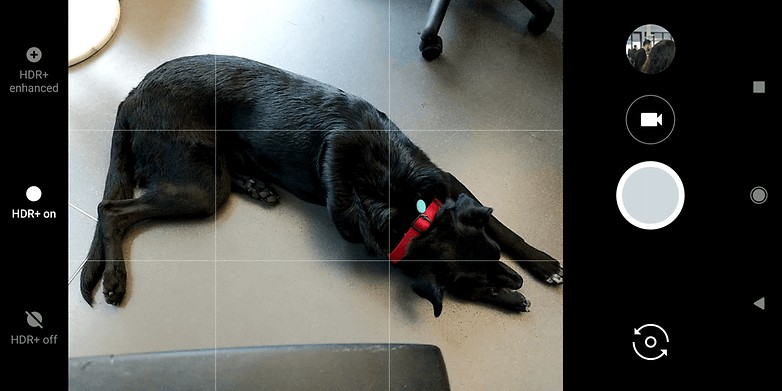
Con l'interruttore, puoi forzare HDR+ attivato , disattivalo o lascialo su auto , che è l'impostazione predefinita.
Conosci altri suggerimenti e trucchi per i nuovi smartphone Google? Non esitate a farcelo sapere nei commenti!
